 ネクストエンジン カスタムデータ作成 一括発送完了と配送番号反映【Qoo10】 ID:50659
ネクストエンジン カスタムデータ作成 一括発送完了と配送番号反映【Qoo10】 ID:50659
出荷が完了した受注のQoo10側のステータスを[配送中/配送完了]に更新し、配送番号を反映するための操作手順です。「カスタムデータ作成アプリ」より発送完了用のデータをダウンロードし、Qoo10へアップロードします。
※本操作には「カスタムデータ作成アプリ(無料)」のご利用が必要です
アプリをダウンロードされていない場合、下記のアプリ詳細ページより事前にダウンロードを行ってください。
1.事前の確認事項
■処理対象外の伝票
・受注キャンセルされている伝票
・発送伝票番号が未登録の伝票
・承認番号が未登録の伝票
※受注取り込み時、承認番号にQoo10側カート番号が取り込まれます
・出荷確定されていない伝票
※出力条件を出荷確定日で絞り込む場合
・複写で作成された伝票 (受注番号末尾に-fk-●がつく伝票)
■承認番号にカート番号が取り込まれていない場合
備考欄変換設定にて、下記の設定を追加してください。
設定後、カート番号が取り込まれた伝票より一括発送完了が可能です。
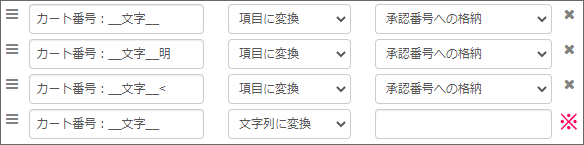
- [設定]→[受注]→[備考欄変換設定]よりQoo10店の設定画面を開く
- 入力欄を追加し下記「■追加する設定」の内容を追加
- [変換内容を保存]をクリック
■追加する設定
| 変換前 | 変換方法 | 変換後 | |
|---|---|---|---|
| 1 | カート番号:__文字__ | 項目に変換 | 承認番号への格納 |
| 2 | カート番号:__文字__明 | 項目に変換 | 承認番号への格納 |
| 3 | カート番号:__文字__< | 項目に変換 | 承認番号への格納 |
| 4 | カート番号:__文字__ | 文字列に変換 | 空白 |
※4の設定を行うと備考欄からカート番号が削除されます。任意でご設定ください。
2.ファイルの出力

【本アプリ画面】
- [ダウンロード・アップロード]をクリック
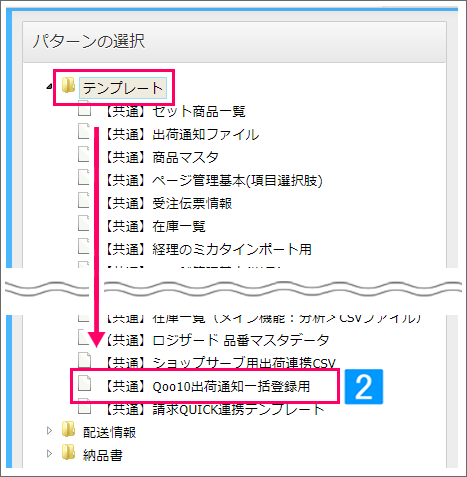
- [テンプレートフォルダ]より[【共通】Qoo10出荷通知一括登録用]をクリック
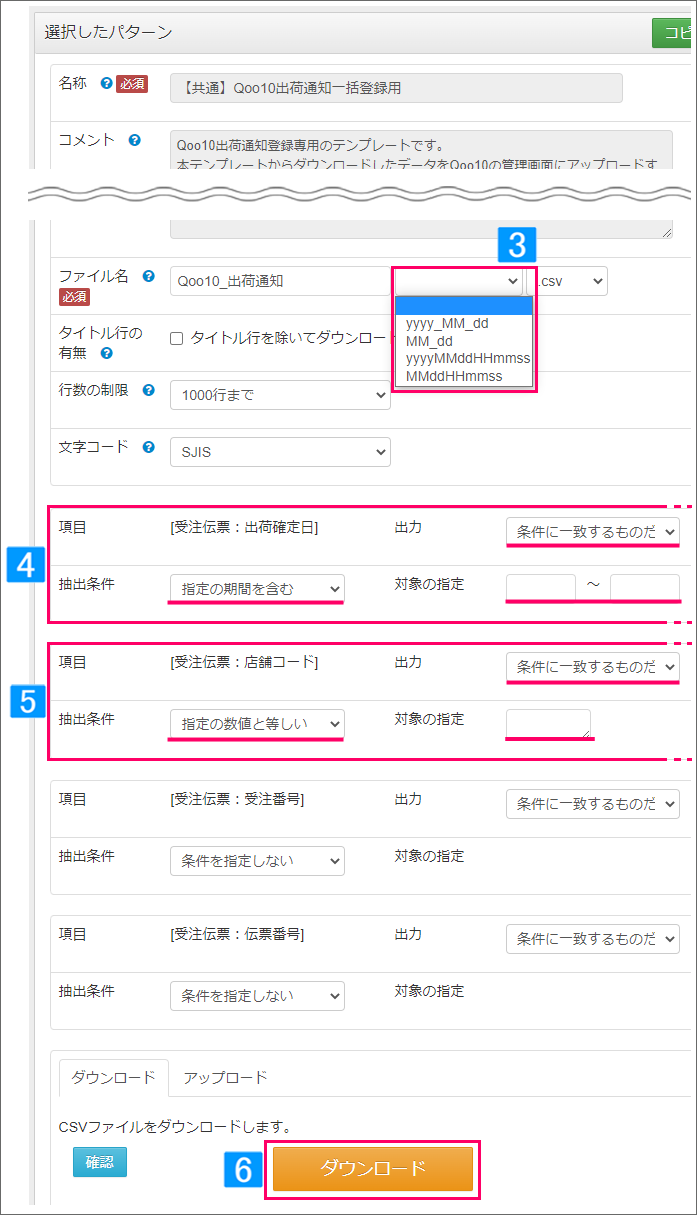
- 出力するファイル名に日時を付与する場合、形式を選択
- 項目[受注伝票:出荷確定日]にて以下の条件を指定
・出力 :条件に一致するものだけを出力
・抽出条件 :指定の期間を含む
・対象の指定:出荷確定日を指定
- 項目[受注伝票:店舗コード]にて以下の条件を指定
・出力 :条件に一致するものだけを出力
・抽出条件 :指定の数値と等しい
・対象の指定:店舗コードを半角数字で入力
(改行で複数入力可)
※上記は推奨条件です。運用に合わせて条件を変更しても問題ありません。
店舗コードの確認方法
メイン機能 [設定]→[基本]→[店舗]にて確認可能です。
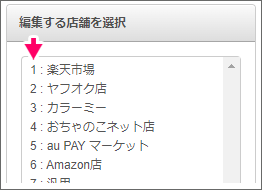
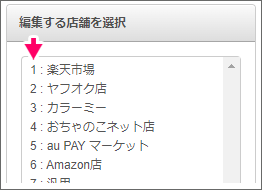
- [ダウンロード]をクリック
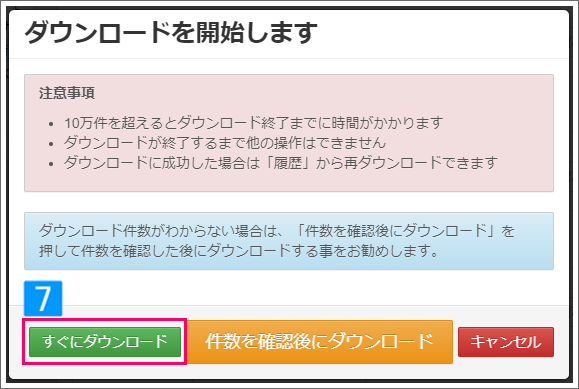
- [すぐにダウンロード]をクリック
↓
CSVファイルが出力される
3.ファイルのアップロード
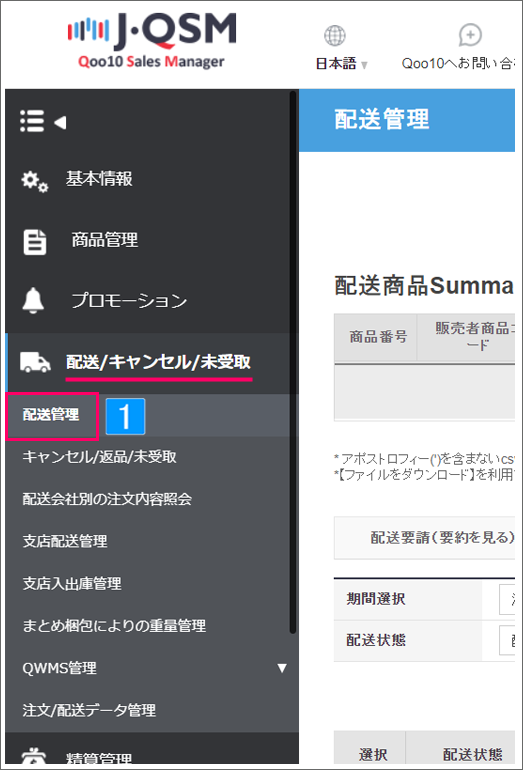
【Qoo10画面】
- [配送/キャンセル/未受取]より[配送管理]をクリック
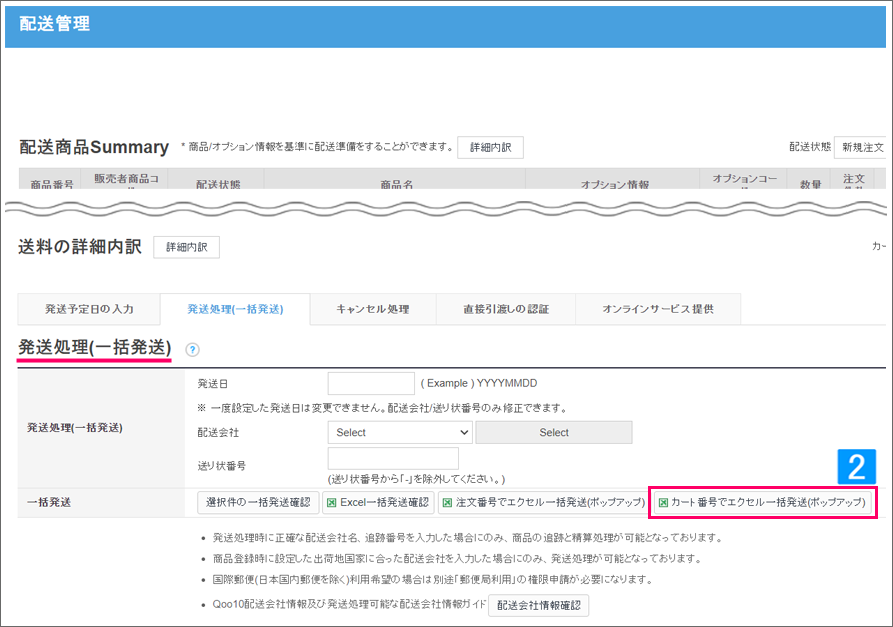
- 「発送処理(一括発送)」にて[カート番号でエクセル一括発送(ポップアップ)]をクリック
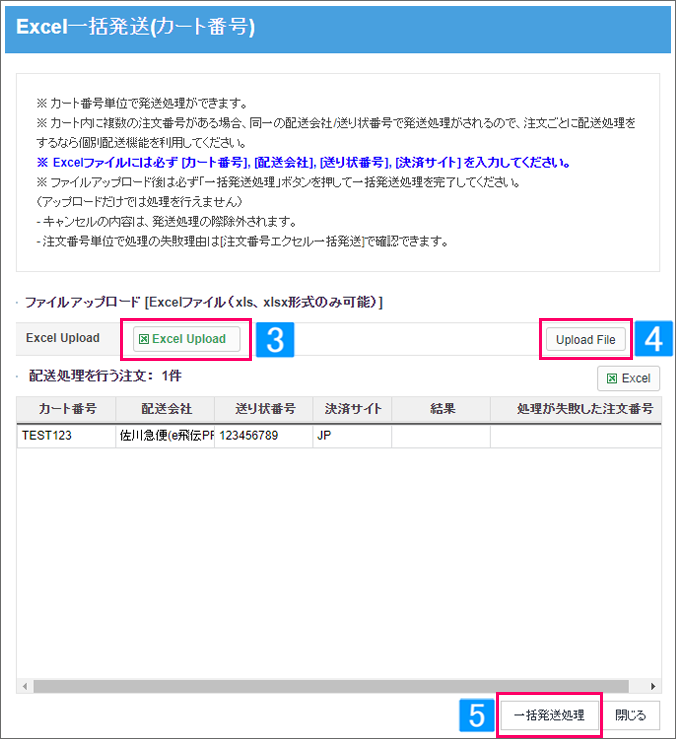
- [Excel Upload]にてダウンロードしたCSVファイルを選択
※CSVファイルでの取り込みが可能です。
- [Upload File]をクリック
- [一括発送処理]をクリック
関連するメイン機能の記事
関連する記事がみつかりませんでした。